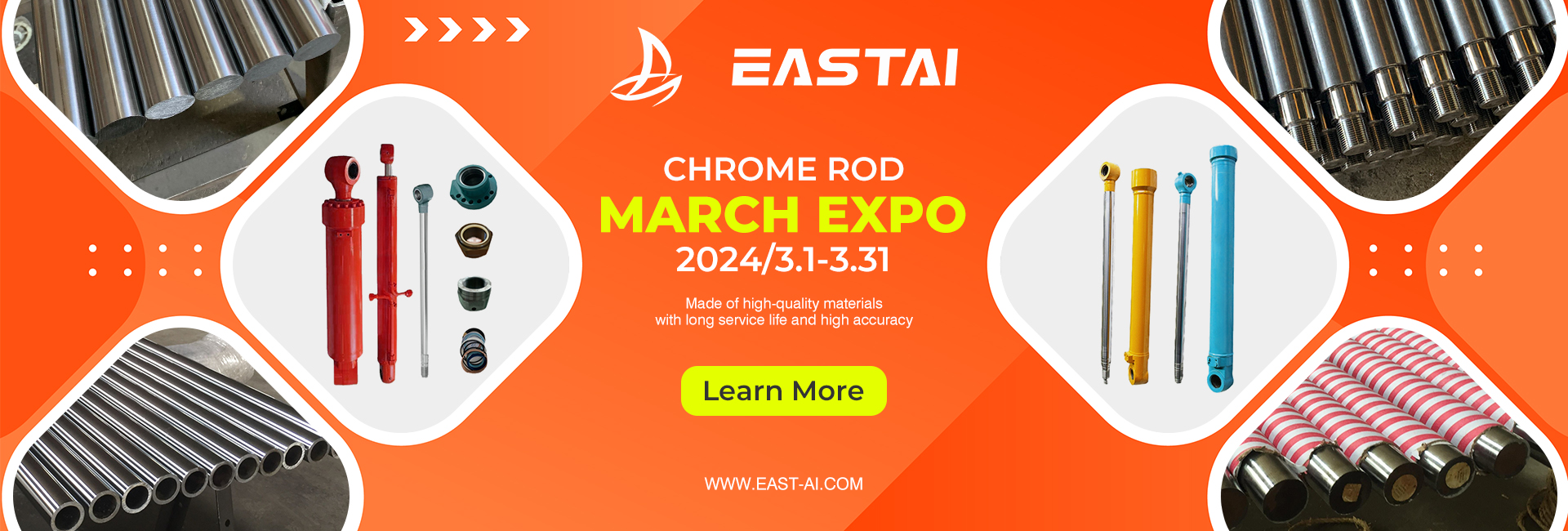Bar Chrome
Bar Chrome yog dab tsi?
Bar Chrome, lossis tsuas yog Chrome, yog lub vev xaib browser tsim los ntawm Google.Nws tau ua nws qhov debut hauv 2008 thiab txij li ntawd los tau dhau los ua lub vev xaib siv dav tshaj plaws hauv ntiaj teb.Nws lub npe, "Chrome," qhia txog nws cov neeg siv khoom siv tsawg tsawg, qhov twg cov ntsiab lus hauv lub vev xaib siv theem nruab nrab.
Cov yam ntxwv tseem ceeb ntawm Bar Chrome
Ib qho ntawm cov laj thawj tom qab Chrome qhov muaj koob meej yog nws cov nplua nuj txheej txheem.Cov yam ntxwv no muaj xws li:
1. Ceev thiab kev ua haujlwm
Bar Chrome paub txog nws txoj kev ua haujlwm nrawm nrawm.Nws siv cov txheej txheem ntau txheej txheem uas cais txhua lub tab thiab plugin rau hauv cov txheej txheem ntawm tus kheej, tiv thaiv ib qho kev coj tsis zoo los ntawm kev sib tsoo tag nrho browser.
2. Tus neeg siv-phooj ywg interface
Nws huv thiab intuitive interface ua rau nws yooj yim rau ob qho tib si pib thiab cov neeg siv paub txog kev siv lub vev xaib kom zoo.
3. Omnibox
Lub omnibox ua haujlwm raws li ob qho chaw nyob bar thiab tshawb nrhiav, tso cai rau cov neeg siv nkag mus rau URLs thiab tshawb nrhiav cov lus nug hauv ib qho chaw.Nws kuj tseem muaj cov lus qhia txog kev tshawb nrhiav.
4. Tab Management
Chrome muaj cov yam ntxwv zoo tswj tab, suav nrog lub peev xwm los pab pawg tab thiab hloov pauv sai ntawm lawv.
5. Hla-Platform Syncing
Cov neeg siv tuaj yeem sync lawv cov bookmarks, keeb kwm, passwords, thiab txawm tias qhib tabs hla ntau yam khoom siv, ua kom muaj kev paub zoo txog kev tshawb nrhiav.
Customization Options
Bar Chrome muab ntau txoj kev xaiv kho kom haum rau qhov browser rau koj nyiam.Cov neeg siv tuaj yeem xaiv los ntawm ntau lub ntsiab lus, nruab qhov txuas ntxiv txhawm rau txhim kho kev ua haujlwm, thiab kho cov chaw kom haum lawv cov kev xav tau.
Kev ntsuas kev ruaj ntseg
Nyob rau hauv ib lub sijhawm uas kev ruaj ntseg online yog qhov tseem ceeb, Chrome siv kev ntsuas los tiv thaiv nws cov neeg siv.Nws suav nrog cov yam ntxwv ua tau zoo xws li kev tiv thaiv phishing thiab tsis siv neeg hloov tshiab kom cov neeg siv kev nyab xeeb los ntawm kev hloov pauv kev hem thawj online.
Kev ua tau zoo thiab ceev
Chrome txoj kev mob siab rau kev ceev thiab kev ua tau zoo txuas ntxiv dhau nws cov txheej txheem ntau txheej txheem.Nws hloov kho tas li los txhim kho nws qhov nrawm thiab ua haujlwm tau zoo, kom ntseeg tau tias cov nplooj ntawv web thauj khoom sai thiab du.
Extensions thiab Add-ons
Ib qho ntawm Chrome qhov zoo tshaj plaws yog nws lub tsev qiv ntawv dav dav ntawm kev txuas ntxiv thiab ntxiv-ons.Cov neeg siv tuaj yeem nrhiav thiab txhim kho ntau yam cuab yeej thiab cov khoom siv los txhim kho lawv cov kev tshawb fawb, los ntawm ad-blockers mus rau cov cuab yeej tsim khoom.
Kev txhawj xeeb txog ntiag tug
Thaum Chrome muaj kev nyab xeeb kev tshawb nrhiav, nws yog qhov tseem ceeb los daws cov kev txhawj xeeb txog kev ceev ntiag tug.Cov neeg siv tuaj yeem ua cov kauj ruam los txhim kho lawv txoj kev ceev ntiag tug hauv online los ntawm kev kho cov chaw thiab ua tib zoo mloog cov ntaub ntawv lawv qhia.
Syncing thoob Devices
Chrome lub peev xwm syncing yog qhov hloov pauv kev ua si rau cov neeg siv uas hloov ntawm cov khoom siv nquag.Muaj kev nkag mus rau bookmarks thiab teeb tsa ntawm ntau yam khoom siv ua rau kev hloov pauv tsis sib haum.
Hloov tshiab tsis tu ncua
Google txoj kev cog lus rau kev hloov tshiab tsis tu ncua ua kom ntseeg tau tias Chrome tseem nyob ntawm qhov ua ntej ntawm lub vev xaib browser.Cov neeg siv tau txais txiaj ntsig los ntawm cov yam ntxwv tshiab kawg thiab txhim kho kev ruaj ntseg.
Troubleshooting Common Issues
Txawm hais tias nws zoo heev, cov neeg siv yuav ntsib teeb meem nrog Chrome.Tshooj lus no muab cov kev daws teeb meem ib ntus los pab daws cov teeb meem no sai sai.
Lwm txoj hauv kev rau Bar Chrome
Thaum Chrome yog qhov browser zoo heev, qee cov neeg siv yuav nyiam lwm yam xws li Mozilla Firefox, Microsoft Edge, lossis Safari.Tshawb nrhiav cov kev xaiv no tuaj yeem pab koj nrhiav tau qhov browser uas haum koj xav tau.
Yav tom ntej ntawm Bar Chrome
Raws li thev naus laus zis txuas ntxiv mus, Bar Chrome ua li cas.Lub neej yav tom ntej muaj qhov ua tau zoo siab, suav nrog kev ua tau zoo dua qub, txhim kho kev ruaj ntseg, thiab cov yam ntxwv tshiab tsim los ua kom koj qhov kev tshawb nrhiav zoo dua.
Xaus
Hauv kev xaus, Bar Chrome tseem yog qhov kev xaiv zoo tshaj plaws rau kev tshawb xyuas lub vev xaib vim nws qhov nrawm nrawm, tus neeg siv tus phooj ywg interface, thiab cov txheej txheem dav dav.Txawm hais tias koj yog ib tus neeg siv tsis tu ncua lossis tus neeg siv hluav taws xob, Chrome muaj qee yam rau txhua tus.
Post lub sij hawm: Dec-18-2023